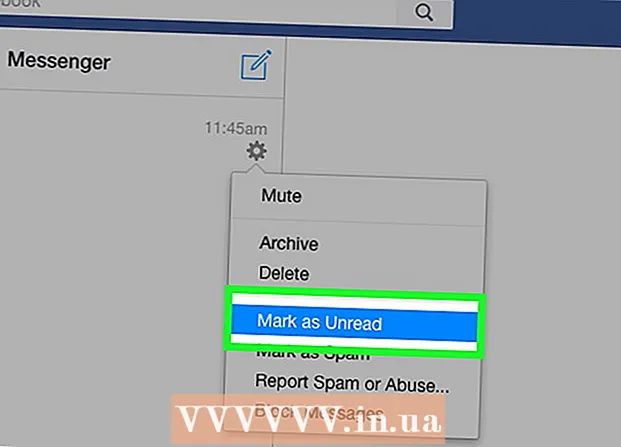מְחַבֵּר:
Sara Rhodes
תאריך הבריאה:
10 פברואר 2021
תאריך עדכון:
1 יולי 2024
![host your own website for FREE! [ How To Build A Webserver From Scratch ]](https://i.ytimg.com/vi/wFjYzhkEBys/hqdefault.jpg)
תוֹכֶן
- צעדים
- חלק 1 מתוך 6: כיצד להתכונן לאירוח אתר
- חלק 2 מתוך 6: כיצד להתקין MAMP
- חלק 3 מתוך 6: כיצד להגדיר MAMP
- חלק 4 מתוך 6: כיצד להעלות את האתר שלך
- חלק 5 מתוך 6: כיצד לפתוח את האתר שלך
- חלק 6 מתוך 6: כיצד לפתוח אתר במחשב אחר
- טיפים
- אזהרות
במאמר זה נראה לך כיצד לארח אתר במחשב הביתי שלך. לשם כך, אתה צריך את תוכנית MAMP בחינם.
צעדים
חלק 1 מתוך 6: כיצד להתכונן לאירוח אתר
 1 וודא שספק שירותי האינטרנט שלך מאפשר לך לארח אתרים. סביר להניח ששום דבר לא יקרה אם כמה משתמשים מבקרים באתר, אך יותר תנועה עלולה להפר את כללי ספק האינטרנט.
1 וודא שספק שירותי האינטרנט שלך מאפשר לך לארח אתרים. סביר להניח ששום דבר לא יקרה אם כמה משתמשים מבקרים באתר, אך יותר תנועה עלולה להפר את כללי ספק האינטרנט. - ברוב המקרים ניתן לשדרג את תוכנית התעריפים לארגונית (או דומה), הכוללת אירוח עם תנועה רבה.
 2 כתוב את קוד המקור של האתר. צור קוד אם עדיין לא עשית זאת.
2 כתוב את קוד המקור של האתר. צור קוד אם עדיין לא עשית זאת.  3 התקן עורך טקסט התומך בקבצי PHP. בחירת העורך תלויה במערכת ההפעלה:
3 התקן עורך טקסט התומך בקבצי PHP. בחירת העורך תלויה במערכת ההפעלה: - חלונות - השתמש בפנקס רשימות ++.
- מק - הורד עורך טקסט בחינם BBEdit; לשם כך, עבור אל https://www.barebones.com/products/bbedit/ ולחץ על "הורדה חינם" בצד ימין.
חלק 2 מתוך 6: כיצד להתקין MAMP
 1 פתח את אתר MAMP. עבור אל https://www.mamp.info/en/downloads/ בדפדפן האינטרנט של המחשב שלך.
1 פתח את אתר MAMP. עבור אל https://www.mamp.info/en/downloads/ בדפדפן האינטרנט של המחשב שלך. - בצע זאת במחשב שבו ברצונך לארח את השרת.
 2 הורד את קובץ ההתקנה. לשם כך, לחץ על "MAMP & MAMP PRO 4.0.1" (עבור Windows) או "MAMP & MAMP PRO 5.0.1" (עבור Mac).
2 הורד את קובץ ההתקנה. לשם כך, לחץ על "MAMP & MAMP PRO 4.0.1" (עבור Windows) או "MAMP & MAMP PRO 5.0.1" (עבור Mac). - ייתכן שיהיה עליך לאשר את ההורדה תחילה או לבחור תיקיית הורדה.
 3 המתן עד להורדת קובץ ההתקנה למחשב שלך. כשזה קורה, המשך לשלב הבא.
3 המתן עד להורדת קובץ ההתקנה למחשב שלך. כשזה קורה, המשך לשלב הבא.  4 לחץ פעמיים על הקובץ שהורדת. חלון ההתקנה של MAMP ייפתח.
4 לחץ פעמיים על הקובץ שהורדת. חלון ההתקנה של MAMP ייפתח. - ב- Mac, לחץ על קובץ ה- PKG שהורדת.
 5 בצע את ההוראות שעל המסך. אלה תלויות במערכת ההפעלה של המחשב שלך, אך הקפד לבטל את הסימון של "התקן MAMP PRO" אם אפשרות זו מופיעה בחלון ההתקנה.
5 בצע את ההוראות שעל המסך. אלה תלויות במערכת ההפעלה של המחשב שלך, אך הקפד לבטל את הסימון של "התקן MAMP PRO" אם אפשרות זו מופיעה בחלון ההתקנה.  6 המתן להתקנת MAMP. כעת הגדר את התוכנית הזו.
6 המתן להתקנת MAMP. כעת הגדר את התוכנית הזו.
חלק 3 מתוך 6: כיצד להגדיר MAMP
 1 התחל MAMP. לשם כך, לחץ או לחץ פעמיים על סמל הפיל הלבן על רקע אפור. סרגל הכלים של MAMP ייפתח.
1 התחל MAMP. לשם כך, לחץ או לחץ פעמיים על סמל הפיל הלבן על רקע אפור. סרגל הכלים של MAMP ייפתח. - במחשב Mac, סמל זה נמצא בתיקיית היישומים.
 2 לחץ על השתמש ביציאה החופשית הבאה (השתמש ביציאה הפנויה הבאה) כאשר תתבקש. במקרה זה MAMP ידלג על יציאה 80 וימצא יציאה נוספת בחינם.
2 לחץ על השתמש ביציאה החופשית הבאה (השתמש ביציאה הפנויה הבאה) כאשר תתבקש. במקרה זה MAMP ידלג על יציאה 80 וימצא יציאה נוספת בחינם. - ברוב המקרים MAMP ישתמש ביציאה 81 אם יציאה 80 תפוסה.
 3 לחץ על כן (כן) כאשר תתבקש. MAMP יתחיל להשתמש ביציאה שנבחרה.
3 לחץ על כן (כן) כאשר תתבקש. MAMP יתחיל להשתמש ביציאה שנבחרה.  4 אנא ענה כן לבקשות חומת אש. במחשב Windows, חומת האש תנחה אותך לאפשר גישה ל- Apache ו- MySQL לרשת. לחץ על "אפשר" בשתי ההנחיות.
4 אנא ענה כן לבקשות חומת אש. במחשב Windows, חומת האש תנחה אותך לאפשר גישה ל- Apache ו- MySQL לרשת. לחץ על "אפשר" בשתי ההנחיות. - דלג על שלב זה ב- Mac.
חלק 4 מתוך 6: כיצד להעלות את האתר שלך
 1 העתק את קוד המקור של האתר שלך. פתח את מסמך קוד האתר, בחר את הטקסט ולחץ Ctrl+ג (Windows) או פקודה+ג (מק).
1 העתק את קוד המקור של האתר שלך. פתח את מסמך קוד האתר, בחר את הטקסט ולחץ Ctrl+ג (Windows) או פקודה+ג (מק).  2 לחץ על העדפות (הגדרות). זוהי אפשרות בחלונית השמאלית של חלון MAMP. ייפתח חלון מוקפץ.
2 לחץ על העדפות (הגדרות). זוהי אפשרות בחלונית השמאלית של חלון MAMP. ייפתח חלון מוקפץ.  3 לחץ על הכרטיסייה שרת אינטרנט (שרת אינטרנט). הוא נמצא בחלק העליון של החלון המוקפץ.
3 לחץ על הכרטיסייה שרת אינטרנט (שרת אינטרנט). הוא נמצא בחלק העליון של החלון המוקפץ.  4 לחץ על לִפְתוֹחַ (לִפְתוֹחַ). זה אופציה באמצע החלון. התיקייה "htdocs" תיפתח.
4 לחץ על לִפְתוֹחַ (לִפְתוֹחַ). זה אופציה באמצע החלון. התיקייה "htdocs" תיפתח. - ב- Mac, לחץ על הסמל בצורת תיקיה מימין לשורש מסמך.
 5 פתח את הקובץ "index.php". לחץ לחיצה ימנית על הקובץ "index.php" ובחר "ערוך עם פנקס רשימות ++" מהתפריט.
5 פתח את הקובץ "index.php". לחץ לחיצה ימנית על הקובץ "index.php" ובחר "ערוך עם פנקס רשימות ++" מהתפריט. - ב- Mac, לחץ על הקובץ index.php, לחץ על קובץ, בחר פתח באמצעות ולחץ על BBEdit. אם זה לא עובד, הפעל את BBEdit וגרור את קובץ "index.php" לחלון עורך זה.
 6 החלף את תוכן קובץ "index.php" בקוד המקור שהועתק. לחץ על Ctrl+א (Windows) או פקודה+א (Mac) כדי להדגיש את כל התוכן של קובץ "index.php" ולאחר מכן לחץ על Ctrl+ו אוֹ פקודה+וכדי להכניס את קוד האתר.
6 החלף את תוכן קובץ "index.php" בקוד המקור שהועתק. לחץ על Ctrl+א (Windows) או פקודה+א (Mac) כדי להדגיש את כל התוכן של קובץ "index.php" ולאחר מכן לחץ על Ctrl+ו אוֹ פקודה+וכדי להכניס את קוד האתר.  7 שמור את המסמך שלך. לשם כך, לחץ על Ctrl+ס (Windows) או פקודה+ס (מק).
7 שמור את המסמך שלך. לשם כך, לחץ על Ctrl+ס (Windows) או פקודה+ס (מק).  8 סגור את המסמך והתיקיה. תוחזר לחלון הגדרות MAMP.
8 סגור את המסמך והתיקיה. תוחזר לחלון הגדרות MAMP.  9 לחץ על בסדר. זה כפתור בתחתית החלון. ההגדרות נשמרות והחלון המוקפץ נסגר.
9 לחץ על בסדר. זה כפתור בתחתית החלון. ההגדרות נשמרות והחלון המוקפץ נסגר.
חלק 5 מתוך 6: כיצד לפתוח את האתר שלך
 1 לחץ על הפעל שרתים (הפעל שרתים). זוהי אפשרות בחלונית הימנית של החלון.
1 לחץ על הפעל שרתים (הפעל שרתים). זוהי אפשרות בחלונית הימנית של החלון.  2 לחץ על פתח את דף ההתחלה (פתח את דף ההתחלה). תוכל למצוא אפשרות זו בצד השמאלי של החלון. דף ההתחלה של MAMP ייפתח בדפדפן האינטרנט הראשי שלך.
2 לחץ על פתח את דף ההתחלה (פתח את דף ההתחלה). תוכל למצוא אפשרות זו בצד השמאלי של החלון. דף ההתחלה של MAMP ייפתח בדפדפן האינטרנט הראשי שלך.  3 לחץ על הכרטיסייה האתר שלי (האתר שלי). זוהי אפשרות בראש הדף. האתר שלך ייפתח.
3 לחץ על הכרטיסייה האתר שלי (האתר שלי). זוהי אפשרות בראש הדף. האתר שלך ייפתח.  4 עיון באתר שלך. לשם כך גלול אותו לחלוטין.
4 עיון באתר שלך. לשם כך גלול אותו לחלוטין.  5 מצא את כתובת האתר שלך. הוא נמצא בשורת הכתובת בחלק העליון של הדפדפן שלך; כתובת האתר שלך צריכה להיות בערך כמו "localhost: 81". זוהי הכתובת שאתה מזין כדי לגשת לאתר שלך כאשר המחשב מחובר לרשת הנוכחית וכאשר MAMP פועל.
5 מצא את כתובת האתר שלך. הוא נמצא בשורת הכתובת בחלק העליון של הדפדפן שלך; כתובת האתר שלך צריכה להיות בערך כמו "localhost: 81". זוהי הכתובת שאתה מזין כדי לגשת לאתר שלך כאשר המחשב מחובר לרשת הנוכחית וכאשר MAMP פועל.
חלק 6 מתוך 6: כיצד לפתוח אתר במחשב אחר
 1 וודא שהאתר שלך פועל. כדי לפתוח את האתר מכל מחשב, עליך להפעיל MAMP במחשב שלך.
1 וודא שהאתר שלך פועל. כדי לפתוח את האתר מכל מחשב, עליך להפעיל MAMP במחשב שלך. - לא תוכל לפתוח את האתר אם MAMP או המחשב שלך אינו פועל.
 2 תן למחשב שלך כתובת IP סטטית. במקרה זה, כתובת ה- IP לא תשתנה, ולכן כתובת האתר שלך לא תשתנה:
2 תן למחשב שלך כתובת IP סטטית. במקרה זה, כתובת ה- IP לא תשתנה, ולכן כתובת האתר שלך לא תשתנה: - פתח את דף התצורה של הנתב.
- הזן אישורים במידת הצורך.
- מצא רשימה של מחשבים המחוברים לרשת.
- מצא את שם המחשב שלך.
- בחר באפשרות "שמור" או "נעילה" לצד כתובת ה- IP של המחשב שלך.
 3 העבר את יציאת ה- Apache בנתב. לשם כך, פתח את הקטע העברת יציאות בדף תצורת הנתב, הוסף את היציאה שבה השתמשת עבור Apache בעת הגדרת MAMP ולאחר מכן שמור את השינויים.
3 העבר את יציאת ה- Apache בנתב. לשם כך, פתח את הקטע העברת יציאות בדף תצורת הנתב, הוסף את היציאה שבה השתמשת עבור Apache בעת הגדרת MAMP ולאחר מכן שמור את השינויים. - כדי לברר באיזה יציאה Apache משתמשת, לחץ על העדפות בסרגל הכלים של MAMP, עבור לכרטיסייה 'יציאות' והסתכל על המספר בשורת Apache.
 4 גלה את כתובת ה- IP הציבורית של המחשב שלך. לשם כך, פתח את Yandex, הזן איי פי שלי ולחץ הזן... כתובת ה- IP הציבורית של המחשב מופיעה מעל לתוצאות החיפוש.
4 גלה את כתובת ה- IP הציבורית של המחשב שלך. לשם כך, פתח את Yandex, הזן איי פי שלי ולחץ הזן... כתובת ה- IP הציבורית של המחשב מופיעה מעל לתוצאות החיפוש.  5 עבור למחשב המחובר לרשת אחרת. כדי למנוע התנגשויות בין המארח המקומי של הרשת שלך לבין כתובת ה- IP הציבורית, נסה לפתוח את האתר שלך במחשב אחר המחובר לרשת אחרת.
5 עבור למחשב המחובר לרשת אחרת. כדי למנוע התנגשויות בין המארח המקומי של הרשת שלך לבין כתובת ה- IP הציבורית, נסה לפתוח את האתר שלך במחשב אחר המחובר לרשת אחרת.  6 פתח את האתר שלך. במחשב אחר, הפעל דפדפן אינטרנט, הזן את כתובת ה- IP הציבורית של המחשב שלך, הזן נקודתיים (:), הזן את מספר יציאת ה- Apache ולאחר מכן לחץ על הזן... האתר שלך צריך להיפתח.
6 פתח את האתר שלך. במחשב אחר, הפעל דפדפן אינטרנט, הזן את כתובת ה- IP הציבורית של המחשב שלך, הזן נקודתיים (:), הזן את מספר יציאת ה- Apache ולאחר מכן לחץ על הזן... האתר שלך צריך להיפתח. - לדוגמה, אם כתובת ה- IP הציבורית של המחשב שלך היא "123.456.78.901" ומספר הנמל של Apache הוא 81, הזן 123.456.78.901:81 ולחץ הזן.
טיפים
- עדיף למקם את השרת על מחשב ישן.
- במידת האפשר, חבר את המחשב שלך לנתב באמצעות כבל אתרנט.
אזהרות
- אל תארח את האתר אם רוחב הפס שלך לחיבור האינטרנט מוגבל.